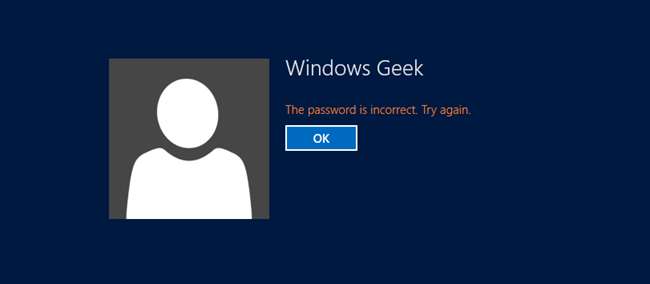
Esquecer sua senha pode ser muito frustrante, no entanto, essa situação poderia ser completamente aliviada se você sempre tivesse um disco de redefinição de senha à mão. Vamos ver como podemos criar um no Windows 8 ou Windows 10.
Nota: Isso só funcionará para contas de usuários locais; se você optar por entrar com um Live ID, terá que redefinir sua senha usando um método alternativo.
Criação de um disco de redefinição de senha
Se estiver usando o Windows 8 ou 10, você precisará abrir o antigo Painel de Controle usando a pesquisa e, a seguir, detalhar as Contas de Usuário.

Alternativamente, você pode usar a pesquisa no Menu Iniciar ou na Tela Iniciar para encontrar Contas de Usuário.
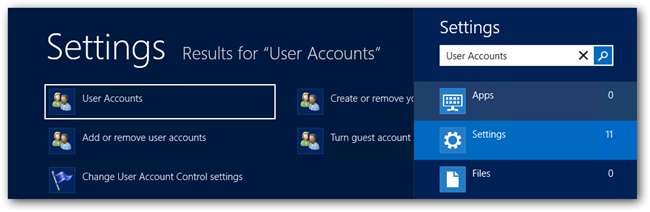
Isso o levará para a seção Contas de usuário do antigo painel de controle que mostramos anteriormente. Aqui, você pode selecionar o link para “Criar um disco de redefinição de senha”.

Você será saudado por um assistente, certifique-se de que seu USB está inserido antes de clicar em Avançar.
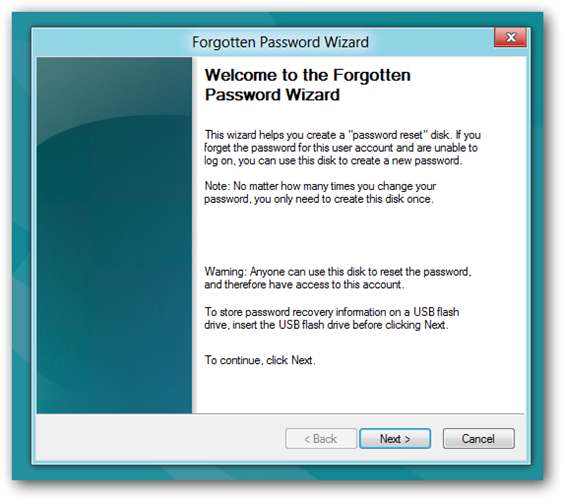
Agora você pode selecionar o USB no qual deseja criar a chave de senha e clique em Avançar.
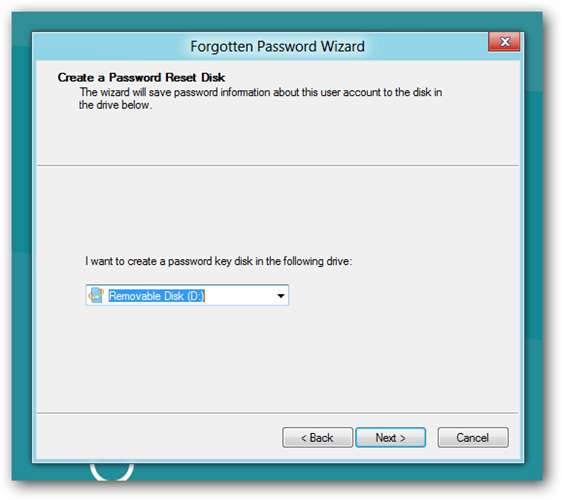
Em seguida, será solicitada sua senha atual do Windows.
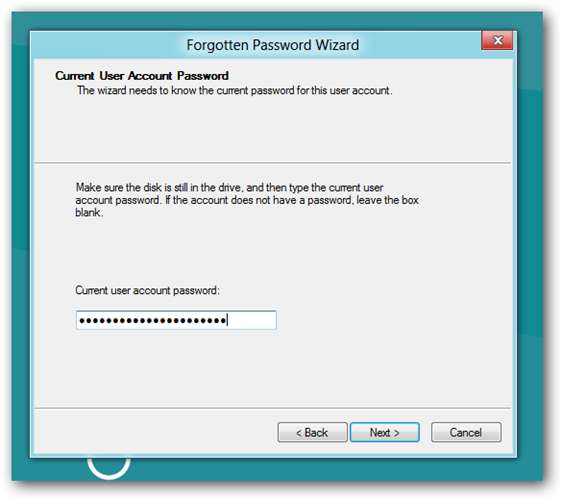
Isso é tudo que há para criar um disco de reinicialização, já que qualquer pessoa pode usar isso para obter acesso à sua máquina, você precisará armazená-lo em um local seguro.
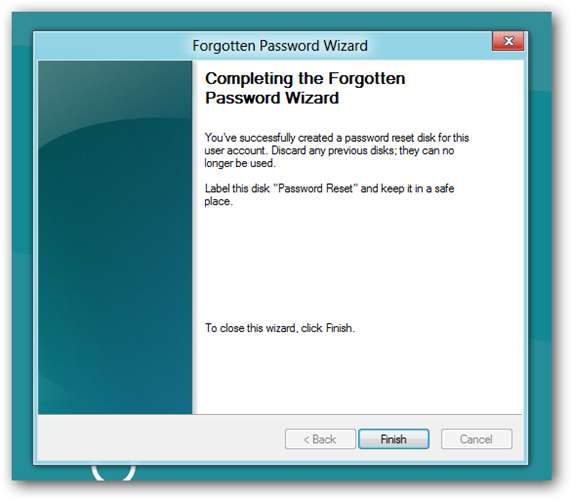
Redefinindo sua senha
Depois de ter um disco de redefinição de senha, você pode usá-lo facilmente da próxima vez que esquecer sua senha ... depois de digitar a senha errada, o Windows 8 ou 10 mostrará um link “Redefinir senha” abaixo da caixa de login.
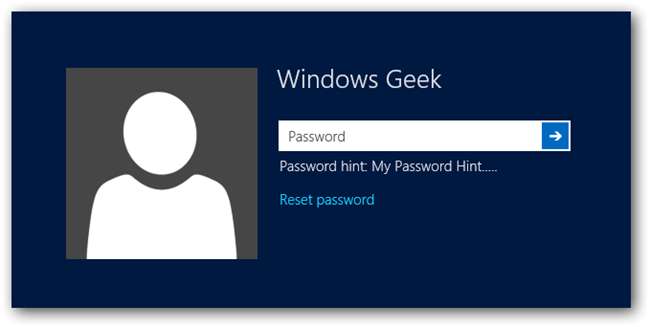
Neste ponto, você já deve ter seu USB conectado, então vá em frente e aperte o botão Redefinir senha, isso iniciará um assistente, clique em Avançar para continuar.
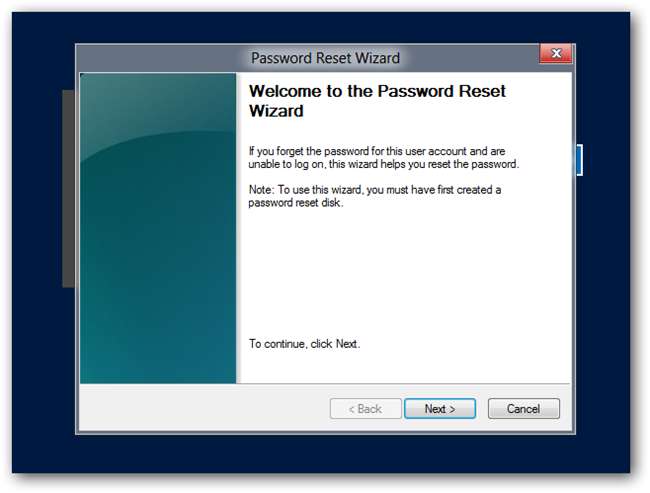
Você vai querer escolher o disco certo se tiver mais de um.
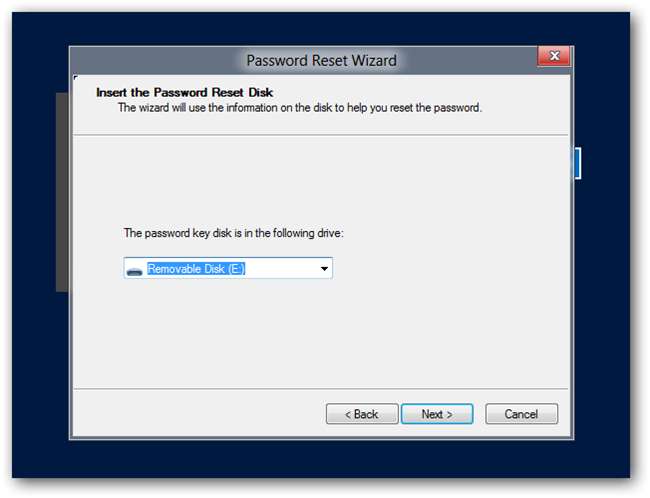
Agora você precisará digitar uma nova senha e, claro, uma nova dica para sua senha.
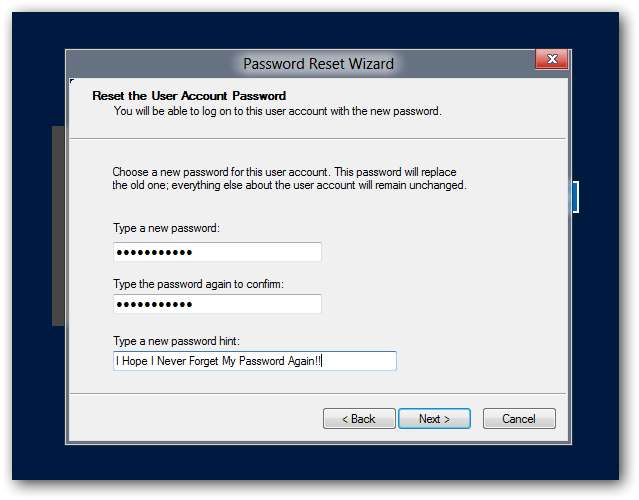
Isso é tudo que há para fazer.
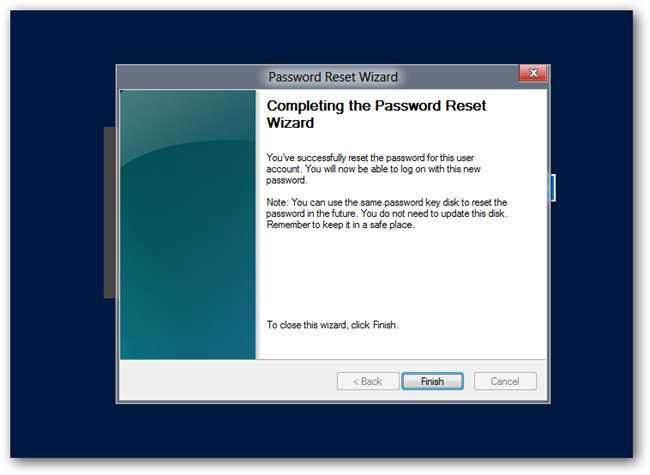
Agora você pode armazenar a chave USB em um local seguro, para que a tenha em mãos da próxima vez que esquecer sua senha.







